Il developer Pat Hartl ha sviluppato una nuovo aggiornamento per l’applicazione BleemSync, lo strumento ci permette di caricare e gestire immagini di giochi PSX su di un dispositivo USB da poter eseguire su console PlayStation Classic.
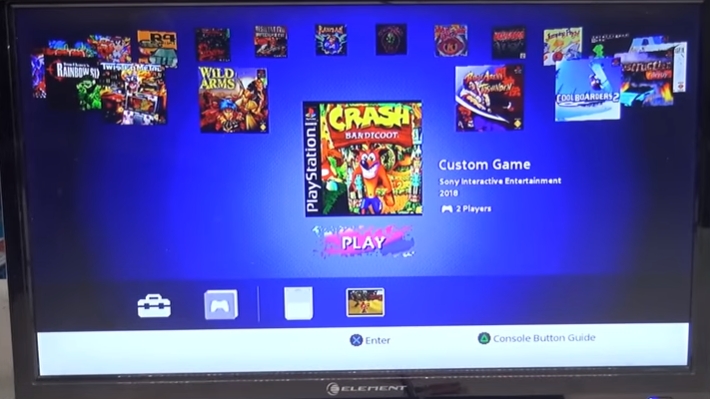
Questa applicazione non modifica in alcun modo i file originali contenuti all’interno della PlayStation Classic, si occupa invece di montare il contenuto della chiavetta USB.
Per eseguire normalmente la PlayStation Classic non dovrete fare altro che accendere la console senza inserire il dispositivo di archiviazione USB.
Dalla versione 0.3.0 di BleemSync è possibile accedere anche all’interno delle impostazioni dell’emulatore PCSX premendo la combo ![]() +
+ ![]() sul controller.
sul controller.
Caratteristiche
- Sovrascrive le parti del filesystem PSC per consentire modifiche in sicurezza.
- Modifica dell’interfaccia utente per mostrare i giochi aggiunti.
- Supporta giochi multi-disco.
Installazione
- Scaricare l’archivio da questo indirizzo (disponibile per PC Windows, MacOS e Linux).
- Estrarre il contenuto dell’archivio all’interno del dispositivo USB formattato in FAT32 o in ext4.
- Assegnare l’etichetta di volume
SONYal dispositivo USB. Questo è un requisito obbligatorio.
Configurazione del gioco
Create una nuova cartella all’interno del dispositivo USB e rinominatela in /Games. In questa stessa cartella, create tante cartelle per quanti giochi si intende aggiungere al sistema.
Le cartelle devono essere numerate in sequenza. Ogni cartella di gioco deve contenere una cartella /GameData contenente un file Game.ini, un’immagine di copertina, il file pcsx.cfg e i file .bin e .cue del gioco.
All’interno dell’archivio troverete comunque un modello della cartella /Games, la struttura delle cartelle dovrebbe essere simile a questa:
Games/
1/
GameData
{disk-ID}.bin
{disk-ID}.cue
{disk-ID}.png
Game.ini
pcsx.cfg
2/
...
3/
...
Si consiglia, anche se non strettamente necessario, che i nomi dei file del gioco utilizzino l’ID del disco appropriato. Il file pcsx.cfg invece può essere copiato senza modifiche poiché è la stessa configurazione che viene fornita con i giochi del sistema.
Per ogni gioco, il file Game.ini deve essere personalizzato per essere visualizzato correttamente all’interno del menu. Il valore dei dischi dovrebbe essere il nome del file .cue senza l’estensione del file. Ad esempio:
[Game]
Discs=SLUS-01066
Title=Tony Hawk's Pro Skater 2
Publisher=Activision
Players=2
Year=2000
Giochi multi-disco
Per i giochi multi-disco, aggiungere entrambi i file .bin e .cue per ogni disco presente nella cartella numerata del gioco e creare una configurazione simile a questa:
[Game]
Discs=SLUS-00665,SLUS-00667 (nome del file .cue)
Title=Command & Conquer - Red Alert
Publisher=Westwood Studios
Players=1
Year=1998
Sincronizzazione
Una volta configurati tutti i giochi, spostatevi nella directory /BleemSync ed eseguite l’applicazione BleemSync.exe. Il programma andrà a generare una nuova cartella di sistema contenente il database e uno script per montare in sicurezza i giochi.
Ora inserite il dispositivo USB in una delle due porte presenti sulla PlayStation Classic e accendete la console, i nuovi giochi saranno aggiunti automaticamente all’interno del menu.
Changelog v0.3.0
Questa versione include molte correzioni di stabilità e alcune funzionalità:
- Il salvataggio e il superamento del gioco sono stati revisionati grazie a CompCom | corregge gli errori #3, #9, #10
- Supporto multipiattaforma iniziale: QUESTA E ‘UNA FUNZIONE PRE-RELEASE
- Semplificazione della creazione del database grazie a justMaku.
- Aggiunta di hotkey per inserire le impostazioni dell’emulatore PCSX premendo la combo
 +
+  | corregge gli errori #17, #19, #13
| corregge gli errori #17, #19, #13 - Correzione della stabilità per le terminazioni di linea di Windows che potrebbero causare la perdita dell’emulazione di
pcsx.cfgnell’emulatore. - Mantenuta la regione originale della console (correzione per
 e
e  scambiati nel menu) | Corregge l’errore #11
scambiati nel menu) | Corregge l’errore #11 - Supporto di oltre 25 giochi (limite massimo non testato) | Corregge l’errore #14
- Compatibilità modificata per Windows a Windows 7 | Corregge l’errore #2
Aggiornamento 12/12/18:
- A causa di un problema di line end con
lolhack.sh, la versione 0.3.0 potrebbe causare danni irreversibili ai giochi di stock inclusi nel sistema. Per questo, i file binari sono stati ritirati, utilizzare la versione 0.3.1.
FAQ
Domanda: Il mio controller non funziona
Risposta: Assicuratevi che il file pcsx.cfg si trovi all’interno della directory del gioco.
Domanda: Ricevo un errore dell’interfaccia utente all’avvio
Risposta: Assicuratevi di scollegare l’alimentazione dal sistema prima di rimuovere o aggiungere l’unità flash.
Domanda: I miei giochi originali sono intatti?
Risposta: Sì. Rimuovendo il dispositivo USB, i giochi contenuti nella PlayStation Classic dovrebbero comparire normalmente all’interno del menu.
Domanda: Posso aggiungere ulteriori giochi oltre a quelli pre-inclusi?
Risposta: Non al momento.
Domanda: Quali dimensioni devono avere le copertine?
Risposta: Le copertine devono essere quadrate (in proporzioni 1:1). Se le copertine non saranno quadrate, queste verranno squarciate dall’interfaccia utente in ogni caso, quindi visivamente è meglio pre-ritagliarla. Il sistema utilizza immagini 226x226px per i giochi precaricati.
Domanda: Il mio controller non funziona ancora
Risposta: I dati utente potrebbero essere incasinati. Provate ad andare su Impostazioni e poi su Inizializza console. Questa opzione cancella eventuali salvataggi e stati di salvataggio, procedere con cautela!
Domanda: Quando avvio, ottengo un errore 001-001!
Risposta: Assicuratevi di aver eseguito l’applicazione BleemSync sul PC. Questo di solito significa che il database del gioco non riesce a trovare la build BleemSync.
Domanda: Viene visualizzato il logo Sony, ma poi viene visualizzata una schermata di errore e viene visualizzato il messaggio “Si è verificato un errore. Spegni la console, scollega l’adattatore CA, quindi riaccendi la console.
Risposta: Sull’unità USB, andare su System/Preferences e rimuovere il file regional.pre. Se questo non funziona, avviare la PlayStation Classic senza inserire l’unità USB, selezionare Battle Arena Toshinden, quindi scollegare la macchina. Ricollegalo insieme al dispositivo USB e ora dovrebbe avviarsi nel menu.
Download: BleemSync v0.3.1 [PC Win]
Download: BleemSync v0.3.1 [MacOS]
Download: BleemSync v0.3.1 [Linux]
Download: Source code BleemSync v0.3.1


![[Scena Switch] Rilasciato SaltyNX v1.0.4a](https://www.biteyourconsole.net/wp-content/uploads/SaltyNX-238x178.webp)
![[Scena PS4] Rilasciato PS4 ezRemote Client v1.31](https://www.biteyourconsole.net/wp-content/uploads/PS4ezRemote-238x178.jpg)

![[Scena Switch] Rilasciato SaltyNX v1.0.4a](https://www.biteyourconsole.net/wp-content/uploads/SaltyNX-100x75.webp)
![[Scena PS4] Rilasciato PS4 ezRemote Client v1.31](https://www.biteyourconsole.net/wp-content/uploads/PS4ezRemote-100x75.jpg)


![[Scena PS Vita] Rilasciato plugin gamecard-microsd v1.6](https://www.biteyourconsole.net/wp-content/uploads/PSVCard.jpg)
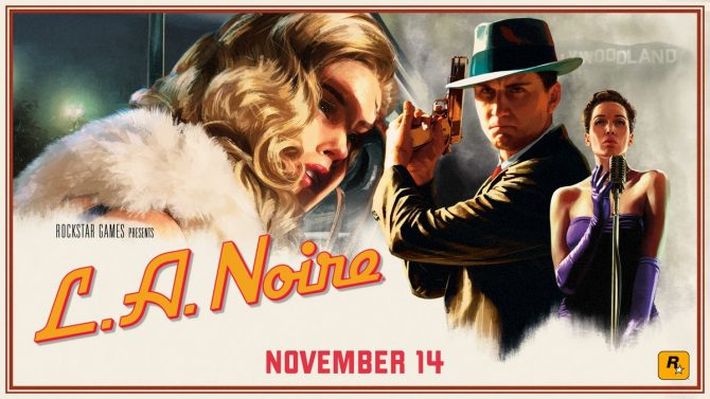
![[Scena PS4] Rilasciato mast1c0re – PS2 USB Game Loader v0.1.1](https://www.biteyourconsole.net/wp-content/uploads/PS2GameLoaderUSB-100x75.webp)